文档用途
之前写过一篇在Linux下如何使用C语言连接并操作数据库。此篇用于介绍Windows环境下如何使用C语言利用libpq库进行连接数据库操作。
详细信息
方法一:可以像在Linux下直接用gcc编译。
1、使用文本编辑文档,重命名文档为.c格式。
2、使用gcc –c –I编译.c文件。
D:\Dev-Cpp\编程文件>gcc -c -I /D:/highgo/database/5.6.4/include main.c
3、使用gcc –o 生成.exe可执行文件,并且使用-L指定lib目录,注意使用参数-lpq。
D:\Dev-Cpp\编程文件>gcc -o main.exe main.o -L /D:/highgo/database/5.6.4/lib -lpq
4、执行可执行文件
D:\Dev-Cpp\编程文件>>main.exe
连接成功!1 大众
2 长城
如果Windows下没有gcc环境,参考:https://www.jianshu.com/p/dc0fc5d8c900
方法二:使用Windows下ide进行编写
这里以dev++为例。其他同理。
1、下载安装,打开dev++,文件-新建-项目,选择控制台应用程序,语言选C语言。
 2、配置环境变量。
2、配置环境变量。
2.1打开工具-编译环境-库里边配置lib路径
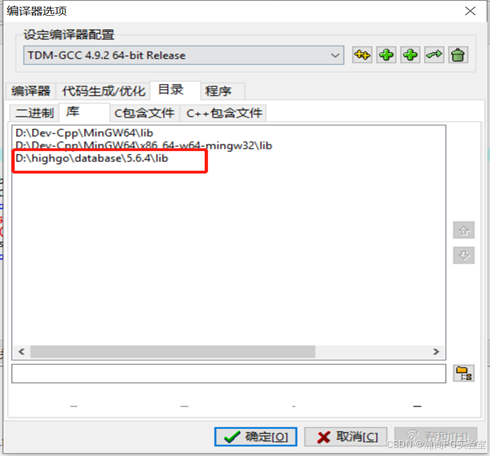
2.2打开工具-编译环境-C包含文件里边配置include路径
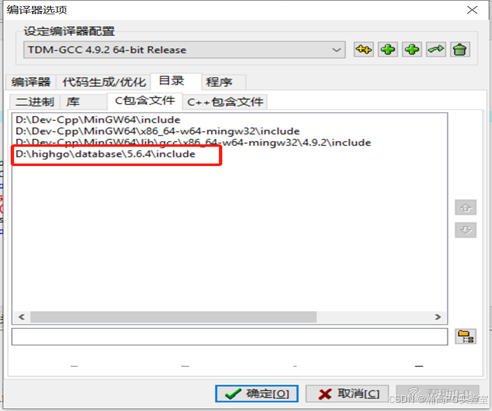
2.3打开工具-编译器选项,在编译器里边加上-lpq参数。
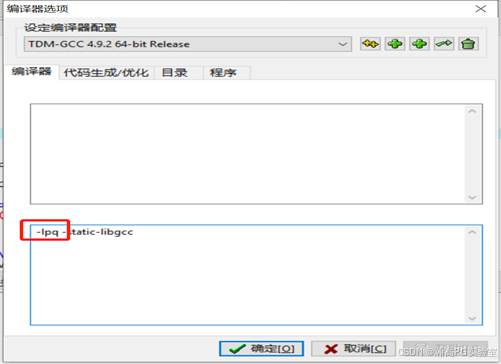
3、开始编写C程序,注意头文件需要加上#include <libpq-fe.h>
这儿写个简单的连接,并输出版本号。
#include <stdio.h>
#include <stdlib.h>
#include <libpq-fe.h>
void do_exit(PGconn *conn) {
PQfinish(conn);
exit(1);
}
int main() {
//连接参数设置
PGconn *conn = PQconnectdb("user=highgo dbname=highgo port=5868");
if (PQstatus(conn) == CONNECTION_BAD) {
fprintf(stderr, "Connection to database failed: %s\n",PQerrorMessage(conn));
do_exit(conn);
}
else {
printf("连接成功!\n");
int ver = PQserverVersion(conn);
printf("Server version: %d\n", ver);
}
PQfinish(conn);
return 0;
}
4、编译
F9键可以快捷编译。
5、执行
F10可以快捷执行。
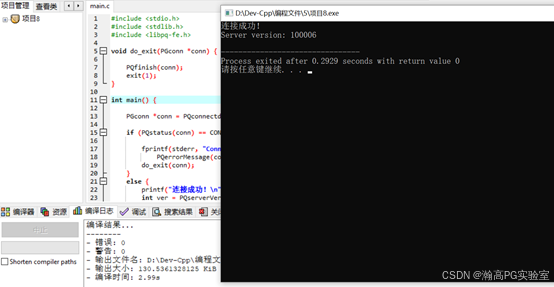





















 1398
1398

 被折叠的 条评论
为什么被折叠?
被折叠的 条评论
为什么被折叠?








